Win10控制面板被禁止打開怎辦|Win10控制面板打不開
- 2020-04-26 16:06:41 分類:幫助
Win10控制面板被禁用,打不開,通常情況下,是有用戶在本地組策略中,設置了禁止訪問控制面板和PC設置。這篇文章是本站給大家帶來的本地組策略編輯器中,重新設置打開控制面板的方法教程。
方法/步驟:
1、按 Win + X 組合鍵,或右鍵點擊左下角的開始菜單,在打開的隱藏菜單項中,選擇運行;
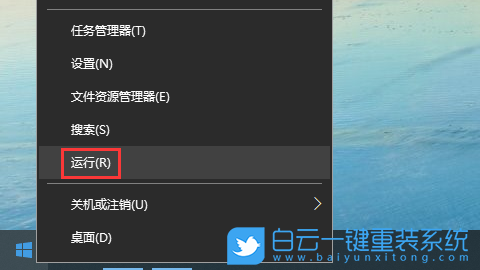
2、當然,也可以按 Win + R 組合鍵,打開運行,并輸入:gpedit.msc 命令,確定或回車,可以快速打開本地組策略編輯器;
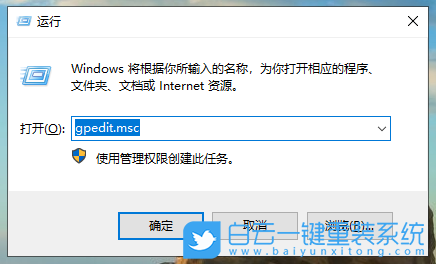
3、本地組策略編輯器窗口中,依次點擊左側展開:用戶配置 - 管理模板 - 控制面板,然后雙擊右側的禁止訪問控制面板和PC設置;
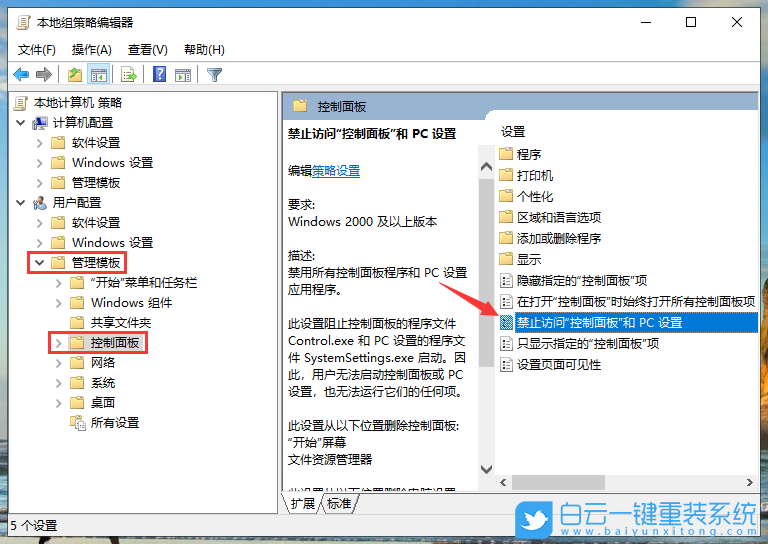
4、禁止訪問控制面板和PC設置窗口中,修改成已禁用,最后點擊確定保存即可;
禁用所有控制面板程序和 PC 設置應用程序。
此設置阻止控制面板的程序文件 Control.exe 和 PC 設置的程序文件 SystemSettings.exe 啟動。因此,用戶無法啟動控制面板或 PC 設置,也無法運行它們的任何項。
此設置從以下位置刪除控制面板:
“開始”屏幕
文件資源管理器
此設置從以下位置刪除電腦設置:
“開始”屏幕
“設置”超級按鈕
用戶頭像
搜索結果
如果用戶嘗試從上下文菜單的“屬性”項中選擇一個控制面板項,則系統會顯示一條消息,說明設置禁止該操作。
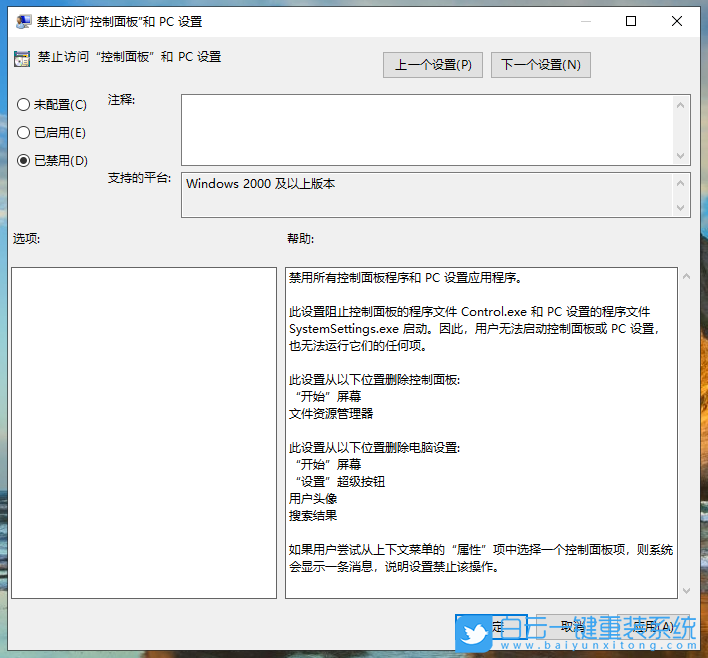
如果上面的方法沒有效果的話,有可能是系統文件丟失導致的無法打開控制面板
5、按 Win + R 組合鍵,打開運行,并輸入:cmd 命令,確定或回車,可以快速打開命令提示符窗口(建議使用管理員權限創建此任務);
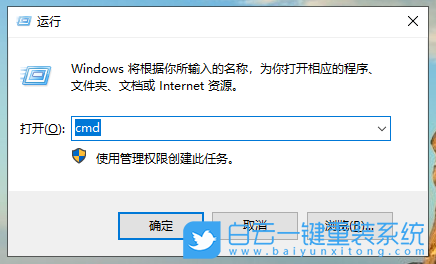
6、管理員命令提示符窗口中,輸入并回車執行:sfc /scannow 命令,系統就會自動掃描并修復win10系統,待掃描修復完成即可;
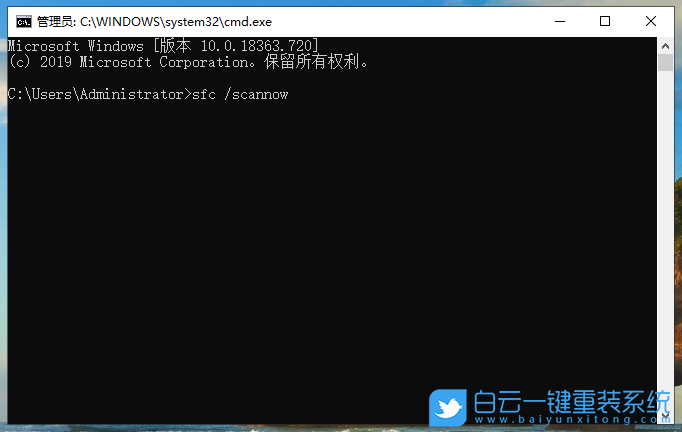

Win10如何在非觸屏設備打開經典模式屏幕鍵盤|怎么打開屏幕鍵盤使用搭載win10系統的 觸屏設備用戶打開屏幕鍵盤,可以直接按設置 - 設備 - 輸入,里面就可以找到屏幕鍵盤的開關。 但是對

聯想拯救者刃7000K 2021臺式電腦11代CPU怎么裝Win7聯想拯救者刃7000K 2021系列臺式電腦,是聯想推出的臺式電腦,目前共有4款產品。英特爾酷睿i開頭11代系列處理器,默認預裝



